动态ppt制作教程
- 格式:doc
- 大小:30.82 KB
- 文档页数:29
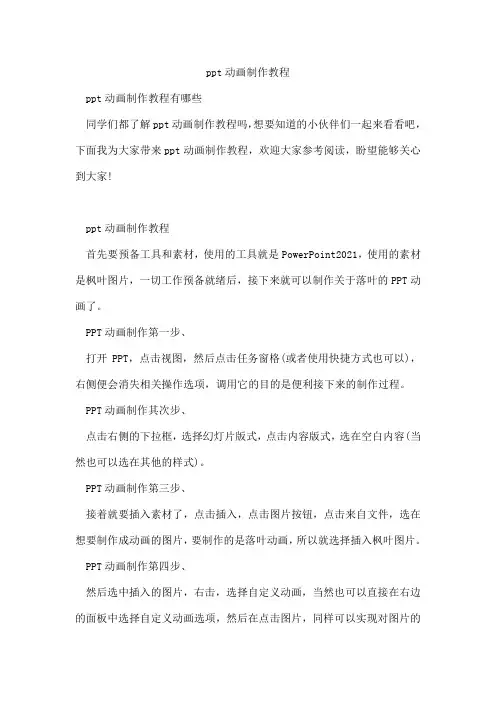
ppt动画制作教程ppt动画制作教程有哪些同学们都了解ppt动画制作教程吗,想要知道的小伙伴们一起来看看吧,下面我为大家带来ppt动画制作教程,欢迎大家参考阅读,盼望能够关心到大家!ppt动画制作教程首先要预备工具和素材,使用的工具就是PowerPoint2021,使用的素材是枫叶图片,一切工作预备就绪后,接下来就可以制作关于落叶的PPT动画了。
PPT动画制作第一步、打开PPT,点击视图,然后点击任务窗格(或者使用快捷方式也可以),右侧便会消失相关操作选项,调用它的目的是便利接下来的制作过程。
PPT动画制作其次步、点击右侧的下拉框,选择幻灯片版式,点击内容版式,选在空白内容(当然也可以选在其他的样式)。
PPT动画制作第三步、接着就要插入素材了,点击插入,点击图片按钮,点击来自文件,选在想要制作成动画的图片,要制作的是落叶动画,所以就选择插入枫叶图片。
PPT动画制作第四步、然后选中插入的图片,右击,选择自定义动画,当然也可以直接在右边的面板中选择自定义动画选项,然后在点击图片,同样可以实现对图片的操作。
PPT动画制作第五步、接着便是关键的操作步骤了,选中图片后点击添加效果,然后点击动作路径,选择绘制自定义路径,选择自由曲线,这样就完成了一个简洁的动画的制作,以同样的方式对另外一张图片进行处理。
PPT动画制作第六步、为了使动画看起来比较有层次感,点击其次个路径,选在从上一项之后开头,这样两片枫叶就会先后掉落下来(假如想让枫叶同时飘落的话可以选择从上一项开头,这样就同时飘落了),枫叶飘落是一个很缓慢的过程,把速度降到最低。
PPT动画制作第七步、然后点击播放按钮,就可以观赏到制作的PPT动画了。
PPT制作入门教程新建文档打开WPS Office,选择“新建演示”,并点击右边栏第一行第一个图案编辑文字在空白页面中点击输入标题及相关文字插入图片插入-图片-本地图片-选择图片-打开设置背景选中图片-叠放次序-置于底层调整背景图片/文字选中图片/文字,根据需求调整至美观,这样一页ppt就做完了新建空白页再操作开头-新建幻灯片保存ppt文件-另存为-.ppt格式-文件名可修改-保存PPT的一些制作技巧1.两幅图片同时动作PowerPoint的动画效果比较多,但图片只能一幅一幅地动作。

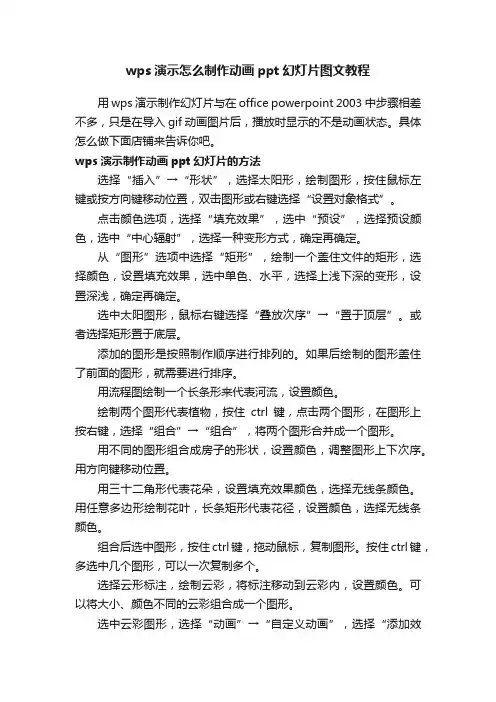
wps演示怎么制作动画ppt幻灯片图文教程用wps演示制作幻灯片与在office powerpoint 2003中步骤相差不多,只是在导入gif动画图片后,播放时显示的不是动画状态。
具体怎么做下面店铺来告诉你吧。
wps演示制作动画ppt幻灯片的方法选择“插入”→“形状”,选择太阳形,绘制图形,按住鼠标左键或按方向键移动位置,双击图形或右键选择“设置对象格式”。
点击颜色选项,选择“填充效果”,选中“预设”,选择预设颜色,选中“中心辐射”,选择一种变形方式,确定再确定。
从“图形”选项中选择“矩形”,绘制一个盖住文件的矩形,选择颜色,设置填充效果,选中单色、水平,选择上浅下深的变形,设置深浅,确定再确定。
选中太阳图形,鼠标右键选择“叠放次序”→“置于顶层”。
或者选择矩形置于底层。
添加的图形是按照制作顺序进行排列的。
如果后绘制的图形盖住了前面的图形,就需要进行排序。
用流程图绘制一个长条形来代表河流,设置颜色。
绘制两个图形代表植物,按住ctrl键,点击两个图形,在图形上按右键,选择“组合”→“组合”,将两个图形合并成一个图形。
用不同的图形组合成房子的形状,设置颜色,调整图形上下次序。
用方向键移动位置。
用三十二角形代表花朵,设置填充效果颜色,选择无线条颜色。
用任意多边形绘制花叶,长条矩形代表花径,设置颜色,选择无线条颜色。
组合后选中图形,按住ctrl键,拖动鼠标,复制图形。
按住ctrl键,多选中几个图形,可以一次复制多个。
选择云形标注,绘制云彩,将标注移动到云彩内,设置颜色。
可以将大小、颜色不同的云彩组合成一个图形。
选中云彩图形,选择“动画”→“自定义动画”,选择“添加效果”→“动作路径”→“绘制自定义路径”→“曲线”,点击确定起点,移动鼠标在另一处点击,绘制任意形状的曲线,最后双击鼠标左键确定终点,代表云彩移动的路径。
鼠标右键选择右面窗口中的效果,选择“计时”,在速度选项中输入10,确定。
从播放开始,云彩在10秒时间内完成路径。
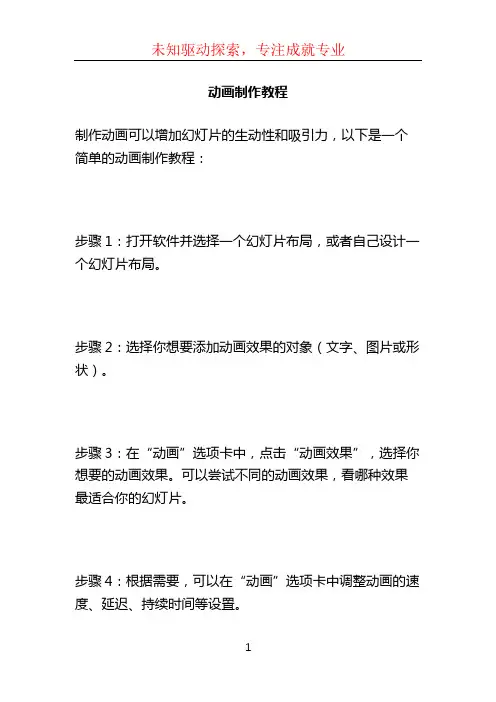
动画制作教程
制作动画可以增加幻灯片的生动性和吸引力,以下是一个简单的动画制作教程:
步骤1:打开软件并选择一个幻灯片布局,或者自己设计一个幻灯片布局。
步骤2:选择你想要添加动画效果的对象(文字、图片或形状)。
步骤3:在“动画”选项卡中,点击“动画效果”,选择你想要的动画效果。
可以尝试不同的动画效果,看哪种效果最适合你的幻灯片。
步骤4:根据需要,可以在“动画”选项卡中调整动画的速度、延迟、持续时间等设置。
步骤5:如果想要控制动画的顺序,可以使用“切换时间线”功能。
点击“动画”选项卡下的“切换时间线”,然后按
照你想要的顺序添加和调整动画。
步骤6:为了使动画更加流畅,可以使用“转场效果”来定义幻灯片之间的切换效果。
在“切换”选项卡中,选择你
想要的转场效果。
步骤7:预览和调整动画效果。
点击“播放”按钮,查看动画效果是否符合你的预期。
根据需要,可以随时调整动画
的设置。
步骤8:保存并分享。
完成所有动画效果后,保存并准备分享给其他人。
以上是简单的动画制作教程,希望对你有所帮助!。
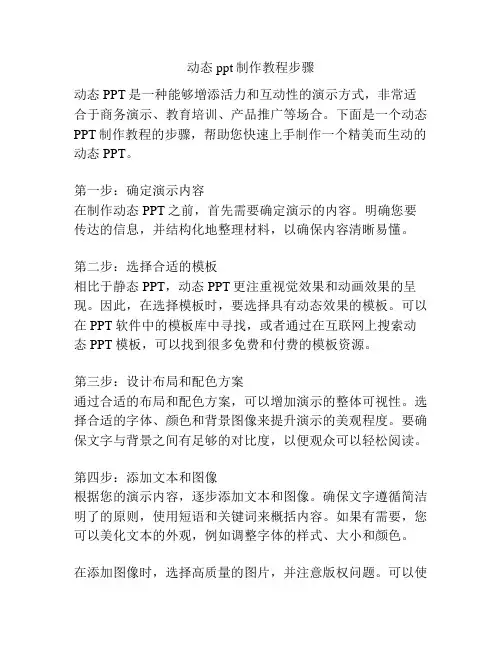
动态ppt制作教程步骤动态PPT是一种能够增添活力和互动性的演示方式,非常适合于商务演示、教育培训、产品推广等场合。
下面是一个动态PPT制作教程的步骤,帮助您快速上手制作一个精美而生动的动态PPT。
第一步:确定演示内容在制作动态PPT之前,首先需要确定演示的内容。
明确您要传达的信息,并结构化地整理材料,以确保内容清晰易懂。
第二步:选择合适的模板相比于静态PPT,动态PPT更注重视觉效果和动画效果的呈现。
因此,在选择模板时,要选择具有动态效果的模板。
可以在PPT软件中的模板库中寻找,或者通过在互联网上搜索动态PPT模板,可以找到很多免费和付费的模板资源。
第三步:设计布局和配色方案通过合适的布局和配色方案,可以增加演示的整体可视性。
选择合适的字体、颜色和背景图像来提升演示的美观程度。
要确保文字与背景之间有足够的对比度,以便观众可以轻松阅读。
第四步:添加文本和图像根据您的演示内容,逐步添加文本和图像。
确保文字遵循简洁明了的原则,使用短语和关键词来概括内容。
如果有需要,您可以美化文本的外观,例如调整字体的样式、大小和颜色。
在添加图像时,选择高质量的图片,并注意版权问题。
可以使用网络上的免费图片库或购买专业的图片资源。
确保图像与文本相匹配,并用于讲解和强调重点。
第五步:添加动画效果动画效果是制作动态PPT的核心部分。
要使演示具有吸引力和生动感,需要添加适当的动画效果。
可以为文本和图像添加进入、退出、强调和路径动画等效果。
可以逐步显示内容,以适应您的讲解步骤。
但要注意避免过度使用动画,以免分散观众的注意力。
第六步:设置幻灯片切换效果通过设置幻灯片切换效果,可以使演示更具有流畅性和连贯性。
可以选择适当的切换效果,如淡入淡出、推出、飞入等,以使幻灯片之间的过渡更加平滑和自然。
还可以设置切换的速度和延迟时间,以控制演示的节奏。
第七步:添加音频和视频如果有需要,可以在动态PPT中添加音频和视频来提升演示的效果。
例如,可以在适当的时候添加配乐或背景音乐,以增强氛围。

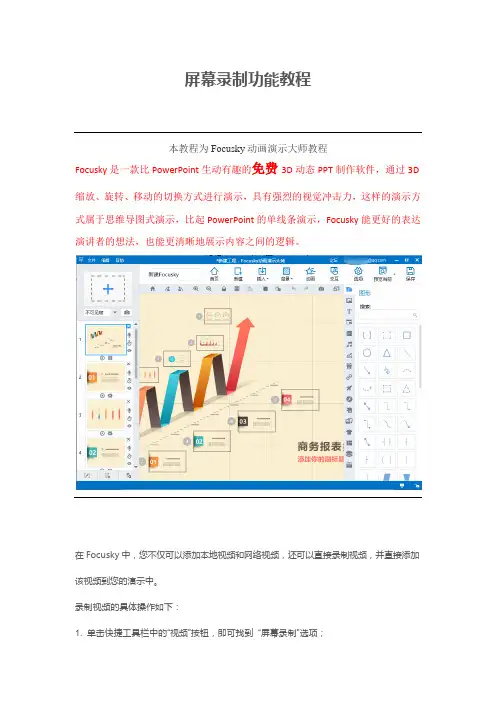
屏幕录制功能教程
本教程为Focusky动画演示大师教程
Focusky是一款比PowerPoint生动有趣的免费3D动态PPT制作软件,通过3D 缩放、旋转、移动的切换方式进行演示,具有强烈的视觉冲击力,这样的演示方式属于思维导图式演示,比起PowerPoint的单线条演示,Focusky能更好的表达演讲者的想法,也能更清晰地展示内容之间的逻辑。
在Focusky中,您不仅可以添加本地视频和网络视频,还可以直接录制视频,并直接添加该视频到您的演示中。
录制视频的具体操作如下:
1. 单击快捷工具栏中的“视频”按钮,即可找到“屏幕录制”选项;
【图1▲】
2. 单击“录制”按钮,弹出屏幕录制操控界面(录制时该界面会自动隐藏在电脑屏幕上端区域);
【图2▲】
3. 首先通过拖拉节点来控制录制的区域,之后单击“开始录制/暂停”按钮可开始/暂停录制视频,录制结束后,单击“结束录制”按钮后,录制的视频将自动添加到您的演示文件中。
【图3▲】。


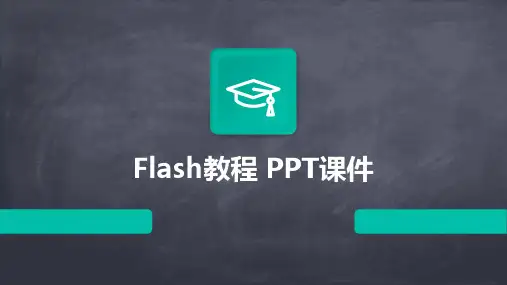
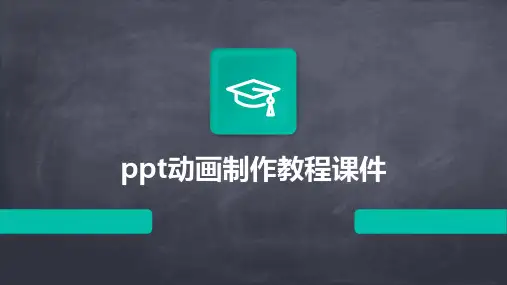
ppt幻灯片制作基础教程图解界面窗口启动PowerPoint,点开始-所有程序-MicrosoftOffice-MicrosoftOfficePowerPoint2003,就可以打开一个窗口;窗口分成三栏,中间宽大的是工作区,左边是幻灯片的序号,右边是任务属性窗格,幻灯片主要在中间的工作区中进行;1、空白幻灯片1在工作区中间有两个虚线框,里面写着“单击此处...”,这个就是文本框,文本框是用来输入文字的;2把鼠标移到第一个文本框的虚线上,这是鼠标指针变成一个花的形状,点一下左键选中文本框;选中以后,文本框的边框加粗,变成粗虚线,然后按一下键盘上的删除键Delete,这样就删除了这个文本框;3同样再选中下边的第二个文本框,按删除键删除它,这样就得到一张空白的幻灯片;2、插入文本框1点菜单“插入-文本框-水平”命令,鼠标的指针变成一个竖线|;2在工作区中拖动鼠标,画一个方框,松开鼠标,这时出现一个文本框,光标插入点在里头一闪一闪;3选一个汉字输入法,输入“美丽的校园”4拖动文本框的边框到中间位置,然后在空白处点一下鼠标左键,取消文本框的选择,边框消失;3、放映幻灯片1在左边窗格的下边,有一排按钮,点右边的小酒杯按钮,就可以播放这一张幻灯片,可以看到在白色的幻灯片当中,有一行文字“美丽的校园”,后面我们会逐渐往里面添加其他对象;2在空白处点一下鼠标左键,出来一个黑色屏幕,上面写着“放映结束,单击退出”,再点一下左键退出放映,回到工作区中;点菜单“文件-保存”命令,以“美丽”为文件名,保存文件到自己的文件夹;本节学习了幻灯片的基础知识和插入文本框的方法,如果你成功地理解并完成了练习,请继续学习下一课内容;基础课练习这一课我们来做一些练习,巩固上一课所学的基础知识,每个文件都单独保存到自己的文件夹;做完一题保存后,点“文件-关闭”,然后再点“文件-新建”,然后在右边找到第一行“空白演示文稿”,点击即可;练习要求:删除自动添加的两个文本框,插入一个水平文本框,输入文字后把文本框拖到中间;1插入一个文本框,输入自己的班级,以“班级”为文件名,保存到自己的文件夹;2插入一个文本框,输入自己的学校,以“学校”为文件名,保存到自己的文件夹;3插入一个文本框,输入三个你熟悉的花草的名称,以“花草”为文件名,保存到自己的文件夹;4插入一个文本框,输入三个你熟悉的树木的名称,以“树木”为文件名,保存到自己的文件夹;5插入一个文本框,输入三个你熟悉的城市的名称,以“城市”为文件名,保存到自己的文件夹;6插入一个文本框,输入三个你熟悉的国家的名称,以“国家”为文件名,保存到自己的文件夹;7插入一个文本框,输入三个你熟悉的体育项目,以“体育运动”为文件名,保存到自己的文件夹;8插入一个文本框,输入三个你喜欢的电视剧名称,以“电视剧”为文件名,保存到自己的文件夹;9插入一个文本框,输入三个你喜欢的歌曲的名称,以“歌曲”为文件名,保存到自己的文件夹;本节练习了插入文本框的基本方法,如果你顺利完成了练习,恭喜你通过基础练习,接下来将进入正式课程学习^_^一、插入新幻灯片前面我们学习了一张幻灯片的基础操作,演示文稿是由许多张幻灯片组成的,下面我们通过一个练习来学习如何插入一张新的幻灯片;1、输入文字1启动PowerPoint,自动打开一个空白文档,删除里面的两个空白文本框;2点菜单“插入-文本框-水平”命令,插入一个水平文本框,输入一段文字“这是第一张幻灯片”;点击选中文本框边框,把文本框拖到幻灯片的中间摆好;3点菜单“文件-保存”命令,以“插入新幻灯片”为文件名保存文件到自己的文件夹;2、插入新幻灯片1点菜单“插入-新幻灯片”命令,添加一张新幻灯片,里面自动有两个文本框;2在右边的窗格中,找到中间的内容版式,选择第一个“空白”,去掉里面自动产生的文本框;3点菜单“插入-文本框-水平”命令,插入一个水平文本框,输入文字“这是第二张幻灯片”;点击选中文本框边框,把文本框拖到幻灯片的中间摆好,保存一下文件;4这时左边的窗格中出现两张幻灯片,其中第二张就是我们新插入的幻灯片;5点菜单“幻灯片放映-观看放映”,整个放映一下演示文稿,点一下鼠标左键就可以到第二张幻灯片;本节学习了插入新幻灯片的基本方法,如果你成功地理解并完成了练习,请继续学习下一课内容;二、文本格式为了更好地修饰内容,我们还可以设置文字的格式,包括字体、字号、颜色等等,下面我们通过一个练习来学习操作;1、字体和字号1启动PowerPoint,自动打开一个空白文档,先删除里面的两个空白文本框;2点菜单“插入-文本框-水平”命令,插入一个水平文本框,输入文字“第二课文本格式”;3把文本框拖到上方正中间,然后拖黑选中里面的文字;4在上边的工具栏中点击字体旁边的下拉按钮,在出来的下拉列表中选择“黑体”,再点击旁边字号旁边的下拉按钮,选择“36”;2、文字颜色1颜色在下边的工具栏里头,图标是一个大写字母A,旁边有个下拉按钮;2点击A旁边的下拉按钮,在出来的面板中点击“其他颜色..”;3在出来的颜色面板中选择一个蓝色,点“确定”;在空白处点一下,这时文字的颜色就设成了蓝色,一般投影上文字多用深色,背景用浅色;4再插入一个文本框,输入两行内容“1、字体和字号↙2、文字颜色”↙表示按一下回车键;把字体设为“楷体_GB2312”字号为24,颜色设为深绿色,拖动文本框对齐摆好,仔细移动可以按键盘上的方向键;点菜单“幻灯片放映-观看放映”,放映一下幻灯片,然后关闭退出,以“文本格式”为文件名,保存文件到自己的文件夹;本节学习了幻灯片中设置文字格式的基本方法,如果你成功地理解并完成了练习,请继续学习下一课内容;三、自定义动画动画可以让幻灯片达到动态的效果,同时也可以完成一些填空练习等要求,下面我们通过一个练习来学习操作;1、输入文字1启动PowerPoint,自动打开一个空白文档,先删除里面的两个空白文本框;2点菜单“插入-文本框-水平”命令,插入一个水平文本框,输入文字“第三课自定义动画”,设置文字格式,黑体、32号、蓝色;3再添加三个文本框,里头分别输入“百叶窗”、“飞入”、“音效”,文字格式为,楷体、24好、绿色,排好位置;3以“自定义动画”为文件名,保存文件到自己的文件夹;2、设置动画1选中第一个文本框,瞄准边框敲右键,在出来的菜单里头选“自定义动画”命令,注意瞄准、看清楚了再点;2然后右边的窗格中上边,出来一个“添加效果”按钮,点击后出来下拉列表;3把鼠标指针移到第一行“进入-⒈百叶窗”,点击选中;4然后工作区中的文本框闪一下,左边出来一个小方块1,表示是第一个动画;5保存一下文件,然后点左下角的小酒杯,放映一下幻灯片,可以发现百叶窗没有出来,那个位置是空白;点击一下鼠标左键,然后文字就按照百叶窗的样式出来了,点击鼠标退出放映,回到工作区;6再选中第二个文本框,在右边设置自定义动画:“添加效果-进入-⒉飞入”再选中第三个文本框,也设置为:“添加效果-进入-⒉飞入”;保存一下,放映一下,看看动画的效果;2、设置效果1看一下右边的窗格,现在有三个动画效果,现在选中的是第3个外边有个框,效果后面都有一排下拉按钮,点击后可以换别的效果;2点“3形状4:音效”旁边的下拉按钮,也就是上图最下边的按钮;在出来的下拉菜单中,选择中间的“效果选项”,最下面的“删除”可以删除这个效果;3在出来的效果面板中,把中间的声音选择“风铃”,点确定然后就可以听到清脆的声音;保存一下文件,点左下角的小酒杯,放映一下幻灯片,点击鼠标看一下动画效果;本节学习了设置自定义动画,和添加声音效果的操作方法,如果你成功地理解并完成了练习,请继续学习下一课内容;四、练习自定义动画是一个经常使用的操作,这一节我们来做一些练习,以便熟练掌握设置自定义动画的方法;要求:插入5张幻灯片,每张一个文本框和一个动画效果,以“练习四”为文件名,保存文件到自己的文件夹;改变文本框大小的方法是,点边框选中后,拖动边框中的小圆圈控制手柄,注意鼠标指针变成双箭头的时候拖动;1、第一张输入文字:“盒状非常快”,在效果选项中把“内”改成“外”,并设置上字体、颜色、字号;2、第二张输入文字:“菱形外中速”,在效果选项中把内改成外,速度设为中速,设置好文本格式;3、第三张输入文字:“棋盘之前慢速”,在效果选项中把“单击鼠标”改为“之前”,速度慢速,设置文本格式;4、第四张输入文字:“出现效果”,在“添加效果-进入-其他效果..”里头找到“出现”,设置好文本格式;5、第五张输入文字:“颜色打字机”,同样在“其他效果”中找到,并设置好文本格式;选择一张幻灯片的方法是,在左边的窗格中点击一个方块,中间就出来这一张幻灯片;6、给第一张中的文本框加上“风声”的音效,点右边的“下拉按钮-效果选项”,选择风声;7、给第二张的文本框加上“电压”的音效,选中文本框后,在右边的效果选项中设置;8、给第三张的文本框加上“推动”的音效;9、给第四张的文本框加上“疾驰”的音效;10、给第五张的文本框加上“打字机”的音效,把速度设为“非常快”;本节进行了自定义动画的操作练习,如果你成功地理解并完成了练习,请继续学习下一课内容;五、插入图片演示文稿常中出来文本内容,往往还要插入一些图片,从而使幻灯片丰富多采,下面我们通过一个练习来学习操作;1、背景色1启动PowerPoint,自动打开一个空白文档,先删除里面的两个空白文本框;2点菜单“插入-文本框-水平”命令,插入一个水平文本框,输入文字“第五课插入图片”;3在幻灯片空白处点右键选择“背景K...”命令,出来一个背景对话框,在下边的白色条上点一下,出来一个颜色列表,点下面的“其他颜色”;4选择一个淡黄色,点确定返回到对话框中,再点“应用”回到幻灯片中,这样我们就给幻灯片加上了背景色;2、插入图片1插入一张新幻灯片,在版式中选择“空白”;2点菜单“插入-图片-来自文件”命令,移动鼠标的时候平平的移;3出来一个“插入图片”的对话框,点上边的“查找范围”找到自己的图片文件夹,然后在中间选择一个图片,点“插入”即可;4图片插入到幻灯片中以后,可以拖动四周的圆点控制手柄使图片充满整个幻灯片,还可以在图片工具栏上进行调节;拖动控制点,使图片作为背景图,充满幻灯片;以“插入图片”为文件名,保存文件到自己的文件夹,放映一下看看幻灯片的效果如何;本节学习了幻灯片中设置背景色和插入图片的方法,如果你成功地理解并完成了练习,请继续学习下一课内容;六、插入音乐和视频动听的音乐往往能带来美的感受,我们也可以在幻灯片中插入一首音乐,从而为自己的演示文稿增添色彩,下面我们通过一个练习来学习操作;1、输入文字1启动PowerPoint,自动打开一个空白文档,先删除里面的两个空白文本框;2点菜单“插入-文本框-水平”命令,插入一个水平文本框,输入文字“插入音乐”;3设置文本格式和背景色,以“插入音乐”为文件名保存文件到自己的文件夹;2、插入音乐1复制一首音乐到自己的文件夹,点菜单“插入-影片和声音-文件中的声音..”,出来一个对话框;2在上面的“查找范围”中找到自己的文件夹,音乐提前要放到自己的文件夹中,跟幻灯片文件放一起,这有一首,下载到自己文件夹;3点“确定”,出来一个提示对话框,询问是否自动播放;4点右边的“在单击时”,选择单击时播放,一般背景音乐可以设为自动播放;5这时在幻灯片中央出现一个小喇叭图标,这就是插入的音乐文件的标志;把小喇叭拖动到合适的位置,保存一下文件;3、背景音乐1点插入菜单,插入一张新幻灯片,输入文字“背景音乐”,设好格式;2点“插入-影片和声音-文件中的声音..”,照着刚才的方法插入一首音乐;3在出现提示对话框的时候,选第一个“自动”,出来一个小喇叭在中间;4由于是背景音乐,小喇叭图标可以隐藏起来,把它拖到左边的灰色区域中,这样播放的时候就看不到了;保存一下文件,点菜单“幻灯片放映-观看放映”,看一下音乐的播放效果;4、插入视频1插入视频的方法跟插音乐的方法相同,先复制一个视频到自己文件夹,这有一段,下载到自己文件夹;然后点菜单“插入-影片和声音-文件中的影片..”,2视频当中既有图像也有声音,效果比较好,缺点是占空间较多,另外视频文件也需要提前复制过来,跟幻灯片文件放在一起;3插入视频后拖动白色小圆圈控制点,改变图像大小;本节学习了幻灯片中插入音乐、视频的方法,如果你成功地理解并完成了练习,请继续学习下一课内容;七、动作设置有时候需要在各个幻灯片来回切换,而默认的单击是下一张,我们可以用超链接的方法来实现,这个操作是添加一个动作设置,下面我们通过一个练习来学习操作;1、插入目录页1启动PowerPoint,自动打开一个空白文档;2点菜单“文件-打开”命令,找到自己的文件夹,选中第四课的幻灯片“练习四”,选中打开;3在左边的窗格中,选中第一张幻灯片,然后点“插入-新幻灯片..”,在第一张后面插入一张新幻灯片,内容为“空白”;向上拖动新幻灯片,到第一张的前面,这样就把它放到开头去了,点“文件-另存为”命令,以“动作设置”为文件名,保存文件到自己的文件夹;4插入一个文本框,输入文字“目录”,设置好格式;5再插入一个文本框,输入“第一张盒状↙第二张菱形↙第三张棋盘↙第四张出现↙第五张打字机”↙表示按一下回车键;2、动作设置1拖黑选中第一行“第一张盒状”,瞄准敲右键,选择“动作设置”命令,弹出一个设置面板;2在上边选中第二个圆按钮“超级链接到”,然后在下边选择“幻灯片..”;弹出一个小对话框,在里面选中第二张幻灯片“幻灯片2”,点右边的“确定”返回;然后再点下边的“确定”返回到幻灯片中,可以发现文字颜色变成彩色,表示有一个超链接;3同样给第二行文字设置动作,在小对话框中选择“幻灯片3”,依次类推直到第五行文字;保存一下文件,放映一下,在目录页中点击各行文字,看看是否能直接跳到相应的页面中;3、设置返回1返回幻灯片中,在左边窗格选中第二张幻灯片,在幻灯片右下角插入一个文本框,输入文字“返回”;2拖黑选中文字“返回”,瞄准敲右键,选择“动作设置”,选中第二个“超级链接到H”;3在选择幻灯片的小对话框中,选择第一张“幻灯片1”,这一页是目录;4瞄准这个文本框的边框敲右键,选择“复制”命令,然后到后面四张幻灯片中选“粘贴”命令,都复制一个过来;保存一下文件,放映一下试试,返回的功能是不是很方便同样还可以设置一个结束放映的链接;本节学习了动作设置的基本方法,如果你成功地理解并完成了练习,请继续学习下一课内容;八、自动切换和循环音乐有时候我们想让幻灯片一张一张自动播放,同时播放一首背景音乐,从而产生出电影的效果,下面我们通过一个练习来学习操作;1、插入音乐1启动PowerPoint,自动打开一个空白文档;2点菜单“文件-打开”命令,打开上一课的幻灯片“动作设置”;3选中第一张幻灯片,点“插入-影片和声音-文件中的声音..”,在出来的提示框中选择“自动播放”;这样就会在幻灯片中央出来一个小喇叭图标,这是我们插入的音乐对象;点菜单“文件-另存为”,以“循环切换”为文件名,保存文件到自己的文件夹;2、设置音乐1在出来的小喇叭上敲右键,选择“编辑声音对象”,出来一个对话框;把两个勾都打上,这样音乐就可以一直播放,直到停止,点“确定”返回;2设置停止,在小喇叭上点右键,选择“自定义动画..”,右边的窗格出来动画选项;2在音乐右边的下拉按钮上点一下,在出来的菜单中选“效果选项”,出来一个面板;3在效果选项面板中,单击中间的停止,选择“在6张幻灯片后”,因为演示文稿总共有6张;点“确定”返回,保存一下文件,放映一下看看效果;3、幻灯片切换1选中第一张幻灯片,点菜单“幻灯片放映-幻灯片切换”;2右边的窗格中出现许多切换效果,可以选择一种;3在下边的换片方式中,去掉“单击..”的勾,勾选下面的“每隔”,在旁边的时间中输入5秒;4点一下下边的“应用于所有幻灯片”按钮,这样所有的幻灯片都是每隔5秒切换;当然也可以一张一张设置,那些需要自动切换的幻灯片;5保存一下文件,放映一下看看效果,是否是每隔5秒就自动到下一张幻灯片,同时一直播放音乐;本节学习了幻灯片自动切换的方法,以及让音乐循环播放的方法,如果你成功地理解并完成了练习,请继续学习下一课内容;九、插入Flash动画Flash动画具有更好地交互功能和动画效果,在幻灯片中插入一个Flash动画,可以完成一些更加复杂的动作,下面我们通过一个练习来学习操作;注意:系统需要安装FlashPlayer网页播放控件;1、输入文字1启动PowerPoint,自动打开一个空白文档,先删除里面的两个空白文本框;2点菜单“插入-文本框-水平”命令,插入一个水平文本框,输入文字“Flash 动画”;3以“插入Flash动画”为文件名,保存文件到自己的文件夹,同时拷贝一个Flash动画到自己的文件夹,跟幻灯片放一块,文件名要改成英文;2、插入Flash动画1、点击菜单“视图-工具栏-控件工具箱”,出来一个竖长条面板;2、在面板中,点击右下角的“其他控件”按钮,出来一个下拉菜单;3、在下拉列表中找到S打头的“ShockwaveFlashObject”命令,点击选中;4、光标变成十字形,在页面中画一个方框,出来一个信封样的方框;5、在信封方框上双击,进入对象的属性窗口也可以敲右键,选“属性”命令;6、在左下边找到属性面板,第二行有一个“自定义”,点击选中,同时右边出来三个点;7、在右边的三个点上单击一下,出来属性页面,输入Flash动画的文件名后面加上.swf,动画文件应该跟幻灯片放一块儿;同时也可以把“嵌入影片”勾上,这样动画就插入到幻灯片里头了;如果没有“自定义”选项,则在左边找到“Base”,点右边空白,输入再往下找到“Movie”,点右边空白,输入8、点击“确定”返回,再点菜单“文件-关闭并返回”命令,回到幻灯片页面,这时候就可以看到动画了;保存一下,放映一下文件,看一下动画的效果;注意动画播放后不会自动返回,因此播放后还需要在动画上点右键,选“后退”命令,让动画返回到开头;如果第一次插入不成功,试着把Flash动画文件名改一下,然后重新插入;如果在控件那儿关闭了属性窗口,可以点“视图-属性窗口”,重新显示;本节学习了幻灯片中插入Flash动画的基础方法,如果你成功地理解并完成了练习,请继续学习下一课内容;五、幻灯片设计幻灯片的设计包括模版和版式,从而使幻灯片形成独特的风格,包括颜色、字体、字号等等,下面我们通过一个练习来学习操作;1、打开文件1启动PowerPoint,自动打开一个空白文档;2点菜单“文件-打开”命令,打开上次第8课的幻灯片“循环切换”;3选中第一张幻灯片,在空白处敲右键,选择“幻灯片设计”命令,这时候右边窗格中出现许多样式模版;点“文件-另存为”命令,以“幻灯片设计”为文件名,保存文件到自己的文件夹;2、选择模版1在右边窗格中找到“Blends”模版,点击选中,可以发现左边窗格中所有的幻灯片上都添加了这种效果;2保存一下,放映一下文件,看一下各个幻灯片的效果,可以发现在每张幻灯片上都添加上了效果;这种方法可以让我们快速给所有幻灯片都添加上统一的样式;4如何单独添加一个样式呢选择第二张幻灯片,在右边窗格找到“Edge”模版,把鼠标移过去;5在图标右边出来一个竖条下拉按钮,点一下,在出来的菜单中选择“应用于选定幻灯片”;这样第二张幻灯片的样式就是Edge模版的了;2、幻灯片版式1版式主要指幻灯片中内容的布局,一般有横排、纵排那样;2选定第一张幻灯片,在空白处敲右键,选择“幻灯片版式”命令,右边出来各种版式;3选择第三个“标题和文本”版式,然后幻灯片中自动出现了两个文本框,一个是标题一个是文本;4把文字“目录”拖到上边的文本框中,把下面的链接文字,拖到下面的大文本框中;版式自动会跟模版结合起来,保存一下文件,放映一下,看一下幻灯片的效果有什么变化;本节学习了如何设置幻灯片的样式,如果你成功地理解并完成了练习,请继续学习下一课内容;十一、插入Flv视频有时候我们从网上下载的是Flv视频,怎样把它插入到幻灯片里面呢,可以先把它导入到Flash动画里,然后再插入到幻灯片中,下面我们来看一个练习;1、下载Flv视频1可以使用一些专门的工具软件,比如影音嗅探器等,从网上下载;2另外视频播放完以后,会在本地的浏览器缓存中有,在桌面上的IE图标上敲右键,选“属性”命令,在中间的“设置”按钮上点一下,出来的面板里,可以找到临时文件夹的位置;2、导入视频到Flash动画1启动Flash8,新建一个Flash文档;2点菜单“文件-导入-导入视频...”命令,出来一个导入视频的对话框;3在出来的面板中,点右边的“浏览”按钮,找到下载的Flv视频,然后打开它,然后点“下一个”继续;4在接下来的“部署”中选最下面的“在SWF中嵌入视频并播放”,点“下一个”继续;5在下一个面板里,最下面可以看到灰色的“先编辑视频”,如果是MPG格式的视频可以先编辑一下,这儿不能用,直接点“下一个”继续;7点“完成”按钮,以后视频就导入到舞台中,可以像编辑元件那样修改时间轴的帧数;3、插入到幻灯片插入Flash动画到幻灯片的方法可以看一下第9课“插入Flash动画”;本节学习了插入Flv视频到幻灯片的基本方法,如果你成功地理解并完成了练习,请继续学习下一课内容;Powerpoint教程1:界面与流程编者PowerPoint是微软公司推出的MicrosoftOffice2002办公套件中的一个组件,专门用于制作演示文稿俗称幻灯片;广泛运用于各种会议、产品演示、学校教学;本系列文章以PowerPoint2002为例,向大家全面介绍一下演示文稿的制作过程;本文主要介绍PowerPoint2002的软件界面、普通演示文稿的制作流程,并通过一个实例制作过程帮助大家快速上手做出自己的演示文稿;一、熟悉PowerPoint2002的工作界面要想用PowerPoint2002制作出好的演示文稿,我们先要熟悉它的工作界面;启动PowerPoint2002,一个同Word2002很接近的窗口就呈现在你的面前了如图A;①标题栏:显示出软件的名称MicrosoftPowerPoint和当前文档的名称演示文稿1;在其右侧是常见的“最小化、最大化/还原、关闭”按钮;②菜单栏:通过展开其中的每一条菜单,选择相应的命令项,完成演示文稿的所有编辑操作;其右侧也有“最小化、最大化/还原、关闭”三个按钮,不过它们是用来控制当前文档的;③“常用”工具条:将一些最为常用的命令按钮,集中在本工具条上,方便调用;④“格式”工具条:将用来设置演示文稿中相应对象格式的常用命令按钮集中于此,方便调用;⑤“任务窗格”:这是PowerPoint2002新增的一个功能,利用这个窗口,可以完成编辑“演示文稿”一些主要工作任务;。
[ppt高级动画制作教程]ppt动画制作教程ppt动画制作教程篇1:幻灯片的制作教程课件工具/原料powerpointppt转视频工具幻灯片制作教程1首先打开powerpoint软件,要制作幻灯片,我们得先确定幻灯片的板式即是幻灯片的初步模板,我们可以自己设计PPT的模板或者在“设计”菜单的主题挑选一个自带的PPT模板,里面的文字大小颜色样式,幻灯片背景,幻灯片的大概轮廓都出现在我们的面前:幻灯片制作第一步:选择幻灯片模板2加入幻灯片模板,轮廓有了但是内容还需要我们去增加,在菜单“插入”中,你可以插入“图片”、“文本框”、“视频”、“音频”、“表格”还有“图标”等更多内容对象:幻灯片制作第二步:内容填充3内容填充好了,现在来完善幻灯片的动画,在PowerPoint中单独对对象的动画有“自定义动画”,幻灯片自定义动画在哪里设置呢?在菜单“动画”中有个“添加动画”,包含了对象的“进入”“强调”“退出”动画,当你要设置一个对象的动画的时候,点击你的对象(文字,图像,图表),然后点击“添加动画”中的某个动画(例如“进入”的“淡出”)便可以啦:幻灯片制作第三步:设置幻灯片动画4制作幻灯片到现在,你的一个幻灯片基础模型就出来了,这个时候你可以点击“幻灯片放映”里面的“从头开始”放映你的幻灯片文件,幻灯片文稿就会全屏播放:幻灯片制作第四步:放映预览PPT5这个时候你可能会想,一张张的幻灯片还需要点击到下一张,如何让幻灯片自动播放呢?我们可以来设置下:菜单“切换”里面有一个“换片方式”的“设置自动换片时间”,能设置你的本张幻灯片切换的秒数,还可以在“切换方案”中选择一个幻灯片切换的动画效果:幻灯片制作第五步:设置幻灯片自动切换以及切换效果6现在再次预览一下幻灯片,效果满意的话,就将幻灯片保存吧。
幻灯片制作后保存的方法:点击菜单“文件”,选择“保存”或者“另存为”,然后在打开的对话框里面幻灯片的名字即可啦:幻灯片制作第六步:保存做好的幻灯片ppt动画制作教程篇2:教学课件制作教程工具/原料ppt步骤/方法第一步:先建立一个主PPT文件,ppt怎么制作?第一张封面,第二张主页界面,第三张退出界面,一、二张切换方式为鼠标切换,二三张为无切换。
Being able to be impulsive means that you are still passionate about life, and always impulsive means that you still don't understand life.精品模板助您成功!(页眉可删)
动态ppt制作教程
其实制作PPT模板是非常简单的,重要的是如何制作出有美感的PPT模板,那如果要制作动态ppt呢?下面就是关于动态ppt 的制作教程,欢迎阅读。
动态PPT制作教程【1】
步骤/方法
1、PowerPoint一般的版本有PPT,PPT20__,PPT20__,觉得Powerpoint20__跟Powerpoint20__版本更高,动画效果也更好设置,建议经常需要制作幻灯片的人去下载或升级个Powerpoint20__也挺好用的,本次使用PPT动画制作的方法就是在ppt20__中运行的哦(与07的设置无差):
2、幻灯片自定义动画设置:给PPT设置“进入”动画,这是最常用的,点击一个幻灯片里面的对象,单击菜单选项“动画”“添加动画”“进入”或“更多进入效果”,就可以看到有多种“进入”的动画方案:基本型,细微型,温和型,华丽型。
选择一种动画方案便可以。
3、给PPT设置“强调”“退出”动画,这两个ppt动画制作操作步骤与“进入”动画无差异:菜单选项“动画”“添加动画”“强调”或“退出”选择动画方案。
或想知道你一个文字或图片对象设置了什么动画,你可以单击“动画窗格”按钮,在打开的动画窗格可对动画的顺序进行排序:
4、设置“自定义动画路径”,如果对系统内置的动画路径不满意,可以自定义动画路径。
选中需要设置动画的对象(如一张图片),单击“添加动画”选择“动作路径”或“其他动作路径”,选中其中的某个路径选项(如,“自定义路径”)。
此时,鼠标变成细十字线状,根据需要,在幻灯片工作区中描绘,在需要变换方向的地方,单击一下鼠标。
全部路径描绘完成后,双击鼠标即可。
5、动画在ppt如何设置自动播放呢?在“动画窗格”中选中一个动画,将“动画”菜单组的“计时”中的“开始”设置为“与上一个动画同时”或者“上一动画之后”,如果该幻灯片本次的页面都需要自动播放,选中一个动画的同时,按键盘上的“Ctrl”键或者“shift”键,将所有的动画全选,然后也可以修改“开始”的设置:
6、ppt制作动画,动画也可以调节时间以及延时动画的播放时间。
在“动画”菜单组的“计时”中有个“持续时间”和“延
迟”,可以指定动画播放的长度以及经过多少秒播放时间,一般设置的格式“01:00”代表1秒:
7、对于PPT动画细解的设置:在动画窗格中右击某个动画,选择“效果选项”“效果”,这里可以设置动画的动画方向,也可以设置动画播放的时候配合的声音,声音还可以试听哦,更多的细细节需要自己去尝试才知道。
注意事项
PPT动画设置的好,能让我们的幻灯片脱去一成不变的幻灯片播放方式,令幻灯片演示文稿更加生动。
怎样制作ppt动画?如何制作ppt动画?把PPT动画的制作方法学精了!你的幻灯片制作以后就不愁想不到好的发挥了!
PPT的使用技巧【2】
1、快速放映:无需点击菜单栏中“观看放映”选项,直接按F5 键,幻灯片就开始放映。
2、快速停止放映:除了按“ESC”键外还可以按“-”键,快速停止放映。
3、任意进到第n 张幻灯片:在放映中如果你想回到或进到第n 张幻灯片,怎样操作能快速实现?此时你只要按数字n,再同时按“+”和回车键,就可以实现。
4、快速显示黑屏,或从黑屏返回到幻灯片放映:在放映中如果你想显示黑屏,此时你只要按一下B 或者“.”键,就可以实现。
此时再重复按一下B 或者“.”键,又可从黑屏返回到幻灯片放映。
5、显示白屏,或从白屏返回到幻灯片放映:按W或者“,”键,就可以从放映状态切换到显示白屏,再重复按一下W或者“,”键,又可从白屏返回到幻灯片放映。
6、隐藏和显示鼠标指针:放映时鼠标指针老是出现在画面上可能会让人感觉不舒服,此时按CTRL+H就可以隐藏鼠标指针;反过来按CTRL+A 隐藏的鼠标指针又会重现。
7、返回到第一张幻灯片:你只要同时按住鼠标的左右键2秒以上,就可以从任意放映页面快速返回到第一张幻灯片。
8、暂停或重新开始自动幻灯片放映:对于自动放映的幻灯片,如果你想暂停或者重新开始自动放映,此时只要按S或者“+”键就可以实现。
9、放映过程中也可以在幻灯片上书写:a)在幻灯片的放映过程中,有可能要在幻灯片上写写划划,例如画一幅图表或者在字词下面划线加注重号。
这时可以利用PPT所拥有的虚拟注释笔,在作演示的同时也可以在幻灯片上作标记。
b)使用注释笔方法:首先在幻灯片放映窗口中单击鼠标右键,出现图5,再依次
选择“指针选项”、“绘图笔”即可,用画笔完成所需动作之后,再按ESC 键退出绘图状态。
10、在幻灯片放映过程中显示快捷方式:在放映PPT 幻灯片时如果你忘记了快速快捷方式,你只需按下F1(或SHIFT+?),就会出现一个帮助窗口,参照其中的内容。
11、在PPT当中把图片裁剪成任意的形状:首先利用“绘图”工具栏画一个想要裁剪的图形,如椭圆。
选中椭圆后单击“绘图”工具栏上“填充颜色”按钮右侧黑三角,从列表菜单中单击“填充效果”命令。
打开选择“图片”选项卡,单击(选择图片)按钮,从“选择图片”对话框中找到合适的图片,单击(插入)按钮后返回到“填充效果”对话框最后单击(确定)按钮后退出。
此图片当作椭圆图形的背景出现,改变了原来的矩形形状,获得了满意的裁剪图片效果
12、从已有PPT文档中提取母板:1)用PPT打开已有的PPT 文档2)点击视图母板幻灯片母板3 )点击文件另存为,在“保存类型”中选择“演示文稿设计模版”(文件后缀名为.pot)
13、有关PPT模板设计: PPT封面模板、背景模板以及正文中图表模板
在封面模板的设计中,要充分考虑以下几个因素:(1)所讨论的主题特点;(2)所处的行业特点;(3)所面向的受众群体。